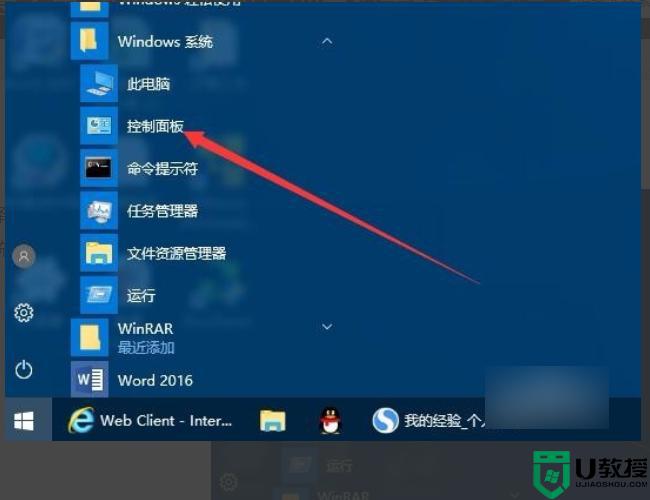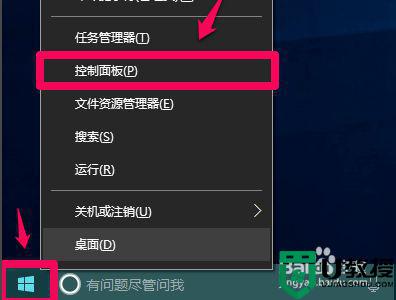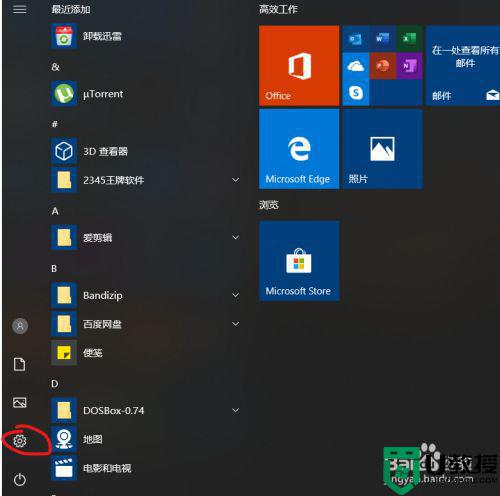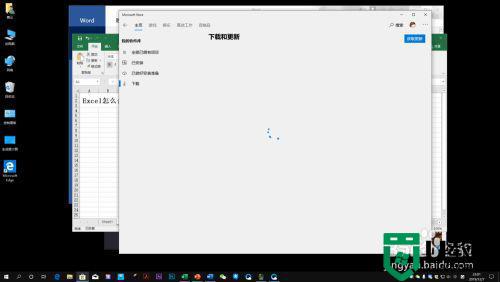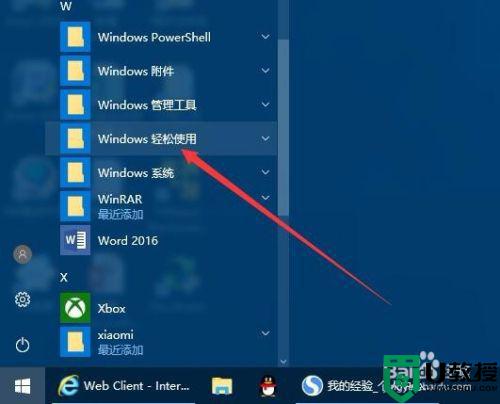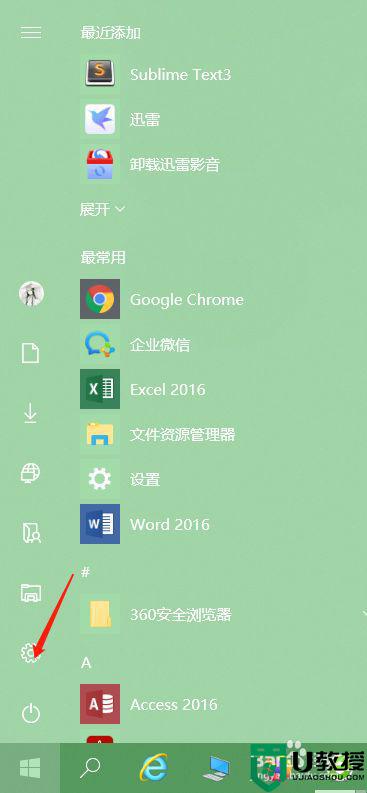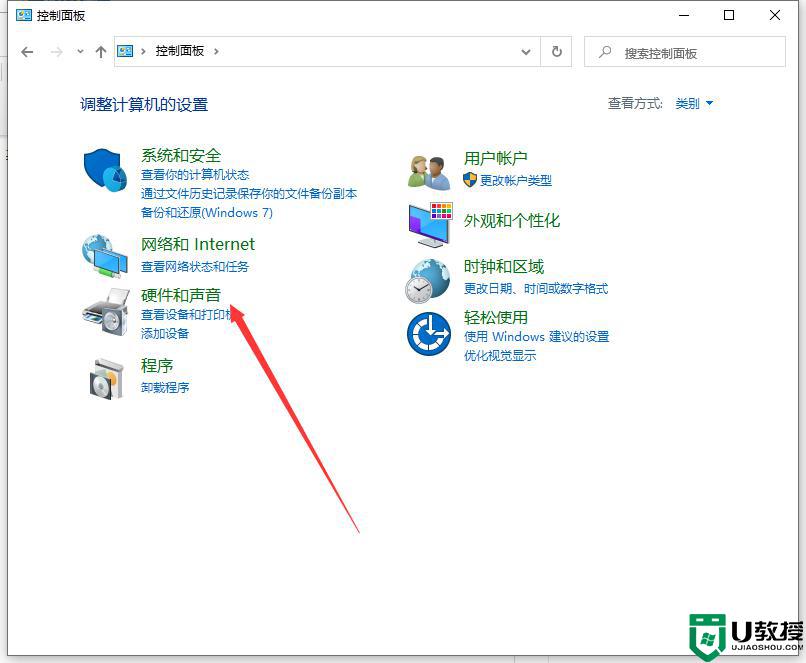笔记本win10系统开启耳机提示框设置方法
时间:2022-01-10作者:xinxin
一般来说,用户在进行win10电脑外接设备的时候,系统通常都会有显示提示音或者弹窗,方便用户了解进行设备,可是有用户发现自己在将耳机插入笔记本win10系统之后,却总是没有提示框出现,面对这种情况应该怎么办呢?这里小编就来告诉大家笔记本win10系统开启耳机提示框设置方法。
推荐下载:win10 32位镜像
具体方法:
1、在电脑的开始菜单中找到“控制面板”选项,进行点击。
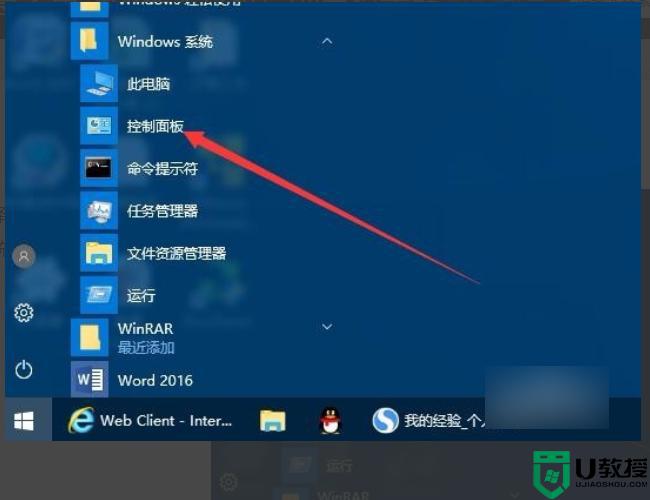
2、在控制面板窗口中点击右上角“查看方式”下拉按钮,选择“大图标”菜单项。
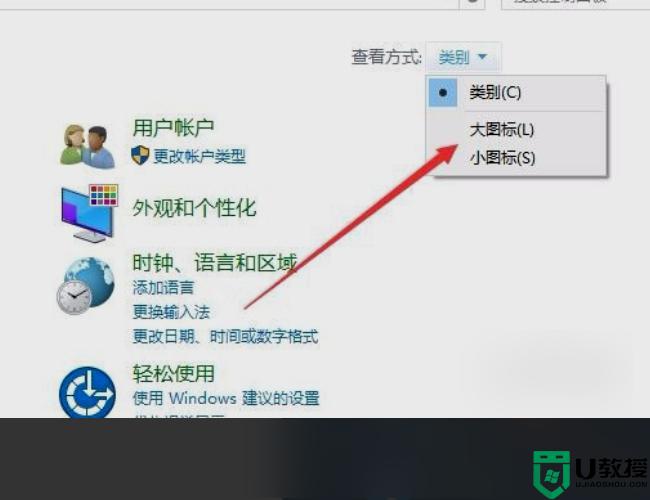
3、在控制面板窗口中找到“Realtek高清晰音频管理器”图标,点击打开音频管理器设置窗口。
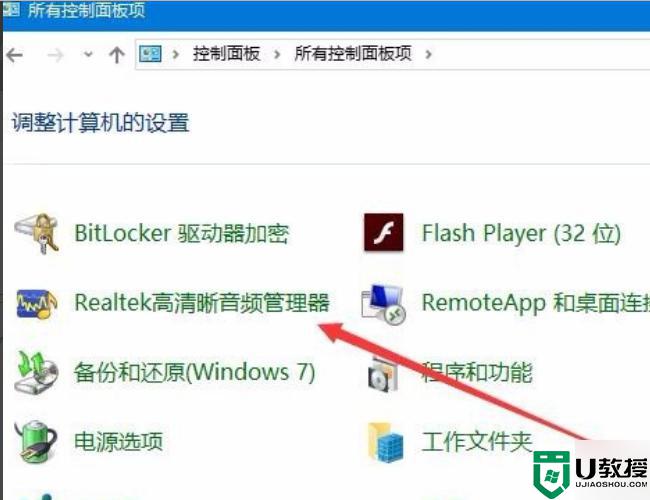
4、然后点击界面右下角的“设置”按钮 ,在打开的设置窗口中。选择“当插入设备时,开启自动弹出对话框”一项,最后点击确定按钮。
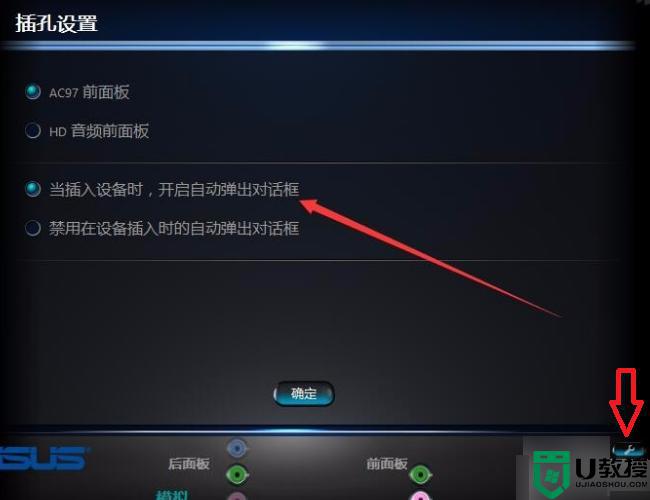
5、完成以上设置后,在装有win10系统的电脑上插入耳机就会自动弹出提示框。

以上就是关于笔记本win10系统开启耳机提示框设置方法了,有需要的用户就可以根据小编的步骤进行操作了,希望能够对大家有所帮助。